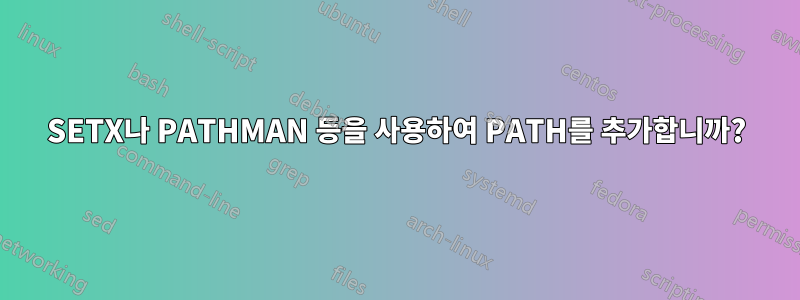
SETX %PATH%와 같이 명령줄에서 PATH를 추가하려고 합니다. 항상 원하지 않는 PATH가 확장됩니다.
PATHMAN은 바로 이 목적을 위한 것이지만 Windows 7에서는 작동하지 않습니다. 대부분의 경우 정지되고 중복 여부를 확인하지 않습니다.
PATH 변수를 올바른 방법으로 관리하기 위한 도구가 있어야 합니다. SETX는 완벽하지만 %PATH% 구문으로는 그렇지 않을 수도 있습니다.
답변1
기사 보기어려움 없이 Windows에서 PATH 환경 변수 편집.
사용을 권장합니다경로:
예를 들어 C:\Bin\Sysinternals에 Sysinternal 도구가 있고 이를 PATH에 추가하려고 한다고 가정해 보겠습니다. 간단히 다음을 수행하십시오.
pathed /append C:\Bin\Sysinternals /machine대신 사용자 PATH 시스템에 추가하려면 다음을 수행하십시오.
pathed /append C:\Bin\Sysinternals /user
답변2
(이미 이 질문에 답변하신 것으로 알고 있습니다만)
사용법의 문제점은 setx설정하려는 문자열을 인용하지 않는다는 것입니다. ;문자는 명령 구분 기호(연속적으로 실행될 명령을 문자열로 지정할 수 있음)이기 때문에 경로를 설정한 다음 다른 명령을 실행하는 것으로 간주합니다.
당신이 해야 할 일은 이것이다:
setx /M path "C:\perl\bin;%path%"
이것은 설치될 수 있는 다른 항목보다 먼저 변수가 오기를 원하기 때문에 내 %path%변수 앞에 를 추가합니다. C:\perl\bin이는 /M사용자의 EnvVar가 아니라 시스템 EnvVar를 의미합니다.
답변3
내가 아는 세 가지 방법이 있는데 그 중 하나는 영구적(환경 변수를 추가할 때)이고 다른 2개는 임시입니다. 단지 경로 설정을 위한 것이므로 해당 경로는 cmd가 종료(닫힌)된 후에 삭제됩니다. 메소드로 시작하기:-
임시 방법 1:-
setx PATH "%PATH%;c:\경로 이름;"
임시 방법 2:-
PATH=c:\경로 이름;%PATH% 설정
영구 방법:-
경로 지정 /append c:\경로 이름 /machine (모든 사용자에게) 경로 지정 /append c:\경로 이름 /user (현재 사용자의 경우)
답변4
Windows 10 x64 1909(및 아마도 이전 빌드)에서는 "변수 설정"과 함께 시작 메뉴 검색 기능을 사용하여 다음 반환 결과 중 하나를 찾아 실행하고 [환경 변수] 버튼을 선택하여 MS 개정 그래픽 편집기에 액세스합니다. 시스템 환경 변수 - 계정의 환경 변수 편집
편집기는 기존 시스템 속성 대화 상자의 [환경 변수] 버튼을 통해서도 액세스할 수 있습니다.


